最大的优势 Apple Watch 是 查看通知 无需再使用iPhone。此外,我成为Apple Watch所有者后,我注意到的第一件事是,iPhone电池使我更加容纳我,而且很少会忘记我离开的地方。 iPhone上的大多数应用程序都能在Apple Watch上发送通知,并且可以轻松接听语音通知,Apple Watch都有可以连接到的可能性 AirPods 以及扬声器 /内部麦克风。
另一个有趣的事情,如果通知已到达Apple Watch,它将在iPhone上存在,但不会点燃屏幕,不会发出警报声音。
红点 (通知指标)出现在Apple Watch屏幕顶部,宣布我们有一个或多个尚未看到的通知。通过简单 将手指从顶部到底滑动,我们打开”通知中心“在Apple Watch上。这是所有通知,等待从电子邮件应用程序,社交网络,日历,提醒阅读。
运行到应用程序的通知底部,我们有机会看到 细节 (细节)或放弃通知(解雇)。

如果在Apple Watch Notification Center中,我们有几条消息并希望被删除,那么“清晰”选项将摆脱所有内容。
为了使红点出现在您有通知时,必须激活“通知指标”选项。您可以从应用程序中激活或停用两者 手表 关于 iPhone,在该部分”通知“以及 Apple Watch, 从 ”设置”→“通知”→“通知指标“这种设置的停用并不意味着我将禁用通知。
另外,从这些设置中,我们可以在通知中选择是否出现,一个简短 通知消息的描述。 “总是显示短外观“默认情况下,这是一个激活的选项。如果您只想查看您收到的通知消息的应用程序,但没有预览,则可以停用此选项。请注意,除非您手头上有Apple Watch并已解锁,否则预览是预览。
Cu”通知隐私”,仅在按Notification时显示通知消息。当您拥有邻近人并接收重要消息时,这是一个非常有用的选择。

以上设置是 一般设置 适用于应用程序发送的所有警报。本地和第三。
我们如何管理Apple Watch上应用程序(通知设置)的通知
关于 通知设置 根据应用的不同,您必须知道 Apple Watch的本地应用 / iPhone Si 其他开发人员的应用 (第三方)。
实际上,在“通知”设置页面上,将应用程序分为两组。申请 扩展设置支持警报 和发送的申请 警报 在iPhone上的镜子里(镜子iPhone警报),仅支持激活和失活。

到本机应用程序,例如: 邮件, 日历, 提醒, 活动,用户有机会选择他们发送给Apple Watch 镜像通知 使用iPhone(镜像我的iPhone)或个性化通知(风俗)。
SA副本 本机邮件应用程序的场景。如果在iPhone上我们有 更多电子邮件帐户 添加到邮件应用程序中,通知的警报是 为所有帐户激活,在Apple Watch上,我们将像在iPhone上一样收到警报,如果邮件设置为“镜像我的iPhone“。

Asa cum se poate observa si in imaginea de mai sus, pe Apple Watch voi primi notificari de la toate conturile de e-mail adaugate pe iPhone. Gmail, Laurentiu, Outlook, iCloud & VIPs, cu optiunea “Mirror my iPhone”, in timp ce la “Custom” se va desfasura o serie de optiuni de unde putem personaliza alertele aplicatiei Mail si a fiecarui cont de e-mail adaugat.
但是,假设Apple Watch对从Gmail帐户收到的消息接收警报不感兴趣。在这种情况下,我将选择“自定义”选项,而不是“镜像我的iPhone”选项,然后通过停用选项来“我将“启动”“启用”显示Gmail的警报“。

使用此禁用设置,每次我在Gmail上收到消息时,我都会在iPhone上通知我。在Apple Watch上,我将没有任何通知,但是Gmail投票中的消息可以随时从Apple Watch电子邮件应用程序访问。
我们也有机会让通知所述”通知“但是没有发出警报或 感觉振动 ((触觉)。
通过这种方式,我们将能够为所有本机应用程序进行个性化的警报和通知设置。
在其他应用程序中,我们只有机会在不可自定义某些内容的情况下激活或停用通知。



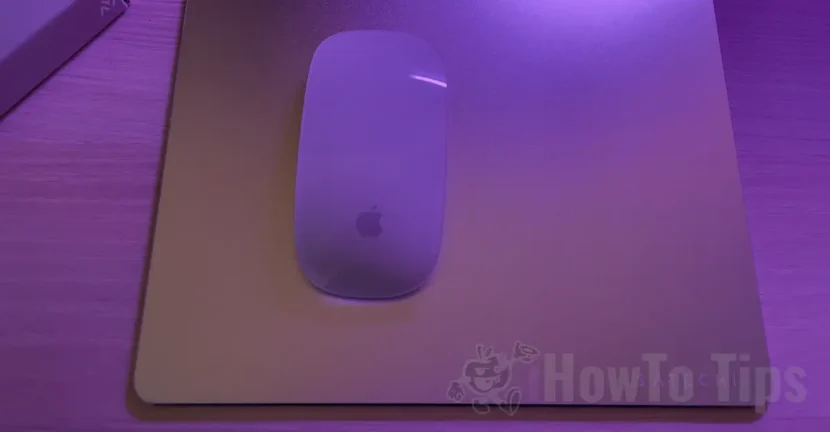
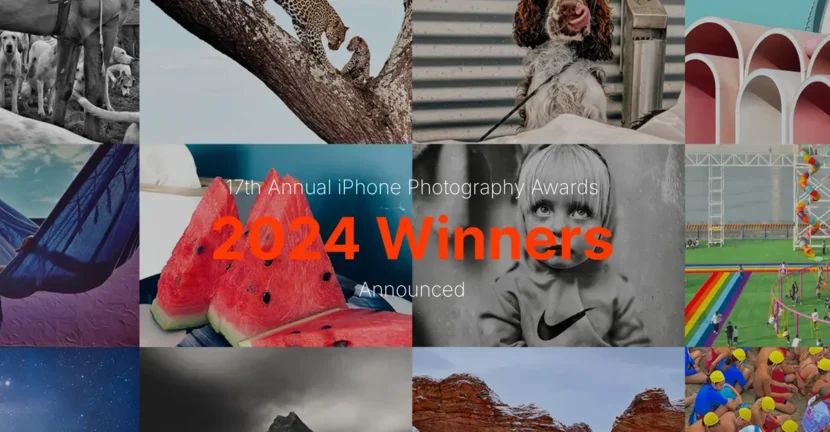





1 在“如何激活,停用或自定义Apple Watch(Apple Watch Notifications)的警报 /通知"